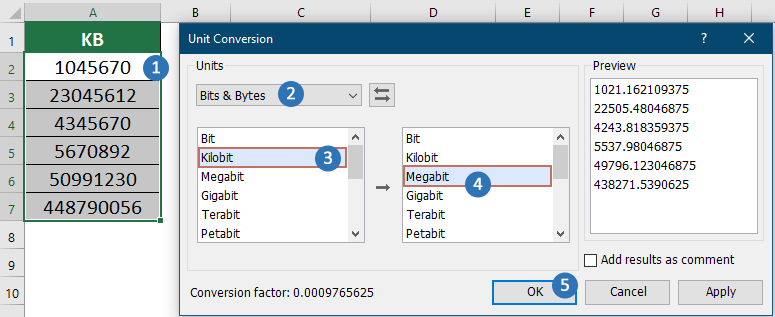Converta facilmente entre kb e mb, gb, tb e vice-versa no Excel
Na gestão de dados e elaboração de relatórios, converter entre diferentes unidades de armazenamento digital, como kilobytes (KB), megabytes (MB), gigabytes (GB) e terabytes (TB), é uma tarefa comum. Seja transformando uma lista de tamanhos de arquivos de KB para MB ou vice-versa, conversões precisas são cruciais para uma análise e apresentação de dados claras. Este guia fornece dois métodos eficazes para realizar essas conversões no Excel.
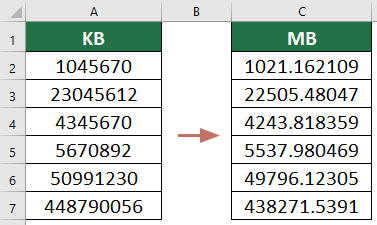
Converta entre kb e mb, gb, tb e vice-versa com fórmulas
As seguintes fórmulas de conversão podem ajudar a converter entre kilobytes (KB), megabytes (MB), gigabytes (GB) e terabytes (TB), assumindo que 1 KB equivale a 1024 bytes, que é o padrão na computação baseado em múltiplos binários. Aqui está uma explicação detalhada:
Como usar essas fórmulas no Excel:
Suponha que você tenha uma lista de números de kilobytes (KB) no intervalo A2:A7 e deseje descobrir quantos megabytes (MB) isso representa, você usaria a primeira fórmula acima da seguinte forma.
Selecione uma célula em branco, como C2, insira a seguinte fórmula e pressione Enter. Selecione esta célula de fórmula, arraste a Alça de Preenchimento para baixo para obter o restante dos resultados.
=A2 / 1024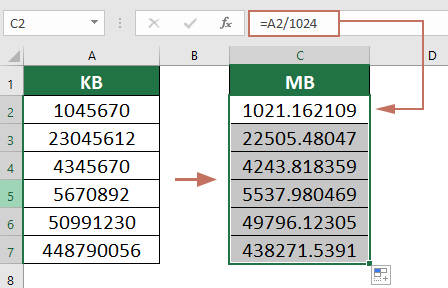
- Por outro lado, se você tiver o número de megabytes (MB) na célula A2 e quiser convertê-lo para kilobytes (KB), usaria a segunda fórmula =A2 * 1024.
- Essa conversão é baseada na medição binária usada na computação, que é diferente do sistema decimal usado nas medições diárias, onde 1.000 unidades compõem uma única unidade da próxima medida mais alta (como metros para quilômetros). No armazenamento digital, 1.024 unidades (bytes, kilobytes, etc.) formam uma única unidade da próxima medida mais alta devido ao sistema de base-2 usado na computação.
Converta facilmente entre kb e mb, gb, tb e vice-versa com o Kutools para Excel
Se as fórmulas acima forem difíceis de lembrar, aqui posso falar sobre uma ferramenta fácil - Kutools para Excel. Com seu recurso de Conversão de Unidades, você pode converter rapidamente e facilmente entre várias unidades com apenas alguns cliques.
Após instalar o Kutools para Excel, clique em Kutools > Texto > Conversão de Unidades para abrir a caixa de diálogo Conversão de Unidades. Em seguida, configure conforme a seguir.
- Selecione o intervalo de dados que deseja converter.
- Escolha Bits & Bytes no menu suspenso Unidades.
- Especifique as unidades entre as quais deseja converter nos dois quadros de listagem.
Aqui eu escolho Kilobit e Megabit separadamente das listas, o que significa que vou converter os números de KB para MB. - Clique em OK.
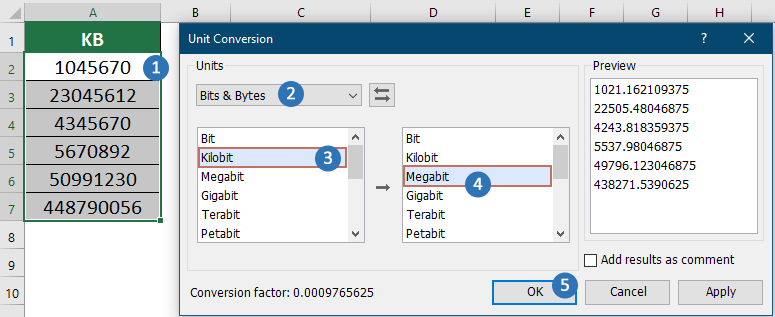
Resultado
Todos os números no intervalo selecionado são convertidos de KB para MB imediatamente.
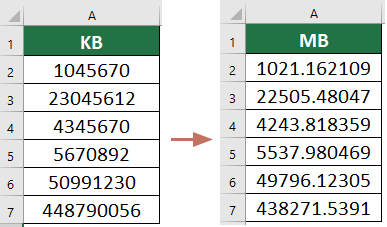
- Se você quiser converter MB para KB, basta clicar
 para trocar as unidades.
para trocar as unidades. - Se você marcar a opção Adicionar Resultados como Comentário na caixa de diálogo, os resultados convertidos serão inseridos nas células como comentários.

- Com esse recurso, você também pode converter entre ângulos, distâncias, temperaturas e assim por diante.
- Para usar esse recurso, você deve ter o Kutools para Excel instalado no seu computador. Vá para baixar o Kutools para Excel para obter uma avaliação gratuita de 30 dias sem limitações.
Demonstração: Converta entre kb e mb, gb, tb e vice-versa com o Kutools para Excel
Melhores Ferramentas de Produtividade para Office
Impulsione suas habilidades no Excel com Kutools para Excel e experimente uma eficiência incomparável. Kutools para Excel oferece mais de300 recursos avançados para aumentar a produtividade e economizar tempo. Clique aqui para acessar o recurso que você mais precisa...
Office Tab traz interface com abas para o Office e facilita muito seu trabalho
- Habilite edição e leitura por abas no Word, Excel, PowerPoint, Publisher, Access, Visio e Project.
- Abra e crie múltiplos documentos em novas abas de uma mesma janela, em vez de em novas janelas.
- Aumente sua produtividade em50% e economize centenas de cliques todos os dias!
Todos os complementos Kutools. Um instalador
O pacote Kutools for Office reúne complementos para Excel, Word, Outlook & PowerPoint, além do Office Tab Pro, sendo ideal para equipes que trabalham em vários aplicativos do Office.
- Pacote tudo-em-um — complementos para Excel, Word, Outlook & PowerPoint + Office Tab Pro
- Um instalador, uma licença — configuração em minutos (pronto para MSI)
- Trabalhe melhor em conjunto — produtividade otimizada entre os aplicativos do Office
- Avaliação completa por30 dias — sem registro e sem cartão de crédito
- Melhor custo-benefício — economize comparado à compra individual de add-ins